چگونه پنجره های مختلف در مک را مدیریت کنیم؟

چطور پنجره های مختلف در مک را مدیریت کنیم؟ با اینکه مک یکی از محبوبترین سیستم عاملها در سری مانیتور و لپ تاپ های اپل است، کمی محدودیت در مدیریت پنجرهها دارد. برای اینکه باز کردن پنجرههای مختلف در مک به یک کابوس تبدیل نشود، میتوانید از ابزارهای مدیریت پنجره استفاده کنید. با استفاده از آنها میتوانید ظاهر دسکتاپ را بهتر و مرتبتر کنید. در ادامه درباره این ابزارهای مدیریت پنجره های مک بیشتر صحبت میکنیم.
مک یک سیستم عامل کاربرپسند
همانطور که میدانید به سیستم عامل رایانه و لپتاپهای اپل، مک میگویند. به عقیده دوستداران اپل، سیستم عامل مک در مقایسه با سیستم عامل ویندوز کاربرپسندتر است. اگر تا به حال از رایانههای مک استفاده نکردید و با ویژگیهای آن آشنایی ندارید، استفاده از نرمافزارهای حرفهای به شما کمک میکند که کاربری راحتتری خصوصا در روزهای اول داشته باشید. این باعث صرفهجویی در وقت و مانع از سردرگمی شما در زمان استفاده از رایانه و قابلیتهای آن میشود.
معرفی ابزارهایی برای مدیریت پنجره های مختلف در مک
گاهی اوقات مدیریت کردن پنجرههای مک یک کار وقتگیر و سخت به نظر میرسد. برای جلوگیری از هدر رفتن وقت، ابزارها و میانبرهایی برای مدیریت زمان و پیشگیری از بههمریختگی وجود دارند. در ادامه برخی از برنامههای کاربردی برای مدیریت پنجره های مک را معرفی میکنیم.
۱. Magnet
یکی از محبوبترین برنامهها برای مدیریت پنجره های مختلف در مک، Magnet است. این برنامه به شما کمک میکند تا با استفاده از میانبرهای مختلف مثل صفحه کلید یا کشیدن و رها کردن پنجرههای مختلف را مدیریت کنید. پس از اینکه کارتان تمام شد، فقط با یک کلیک میتوانید پنجرهها را به حالت اول برگردانید.
۲. BetterSnapTool
این برنامه از قدیمیترین ابزارها برای این کار است که میتواند یکی از جایگزینهای برنامه Magnet باشد. با استفاده از آن میتوانید پنجرهها را به یک گوشه بکشید و رها کنید یا این پنجرهها را متناسب با نیاز خود سفارشیسازی کنید.
۳. Rectangle
سومین ابزار از این لیست، تمام ویژگیهایی را که یک ابزار مدیریت پنجره مک باید داشته باشد، به شما ارائه میکند. با Rectangle میتوانید از طریق میانبرهای صفحه کلید، حرکت کشیدن و رها کردن و نوار منو پنجرهها را مرتب کنید یا اندازه آنها را تغییر دهید.
۴. Amethyst
اگر نمیخواهید همیشه پنجرهها را بکشید و رها کنید، باید از ابزار Amethyst استفاده کنید. این ابزار یک سری طرحبندیهای از پیش تعیینشده دارد که با آنها میتوانید از میانبر صفحه کلید (Option+Shift+Space) استفاده کنید.
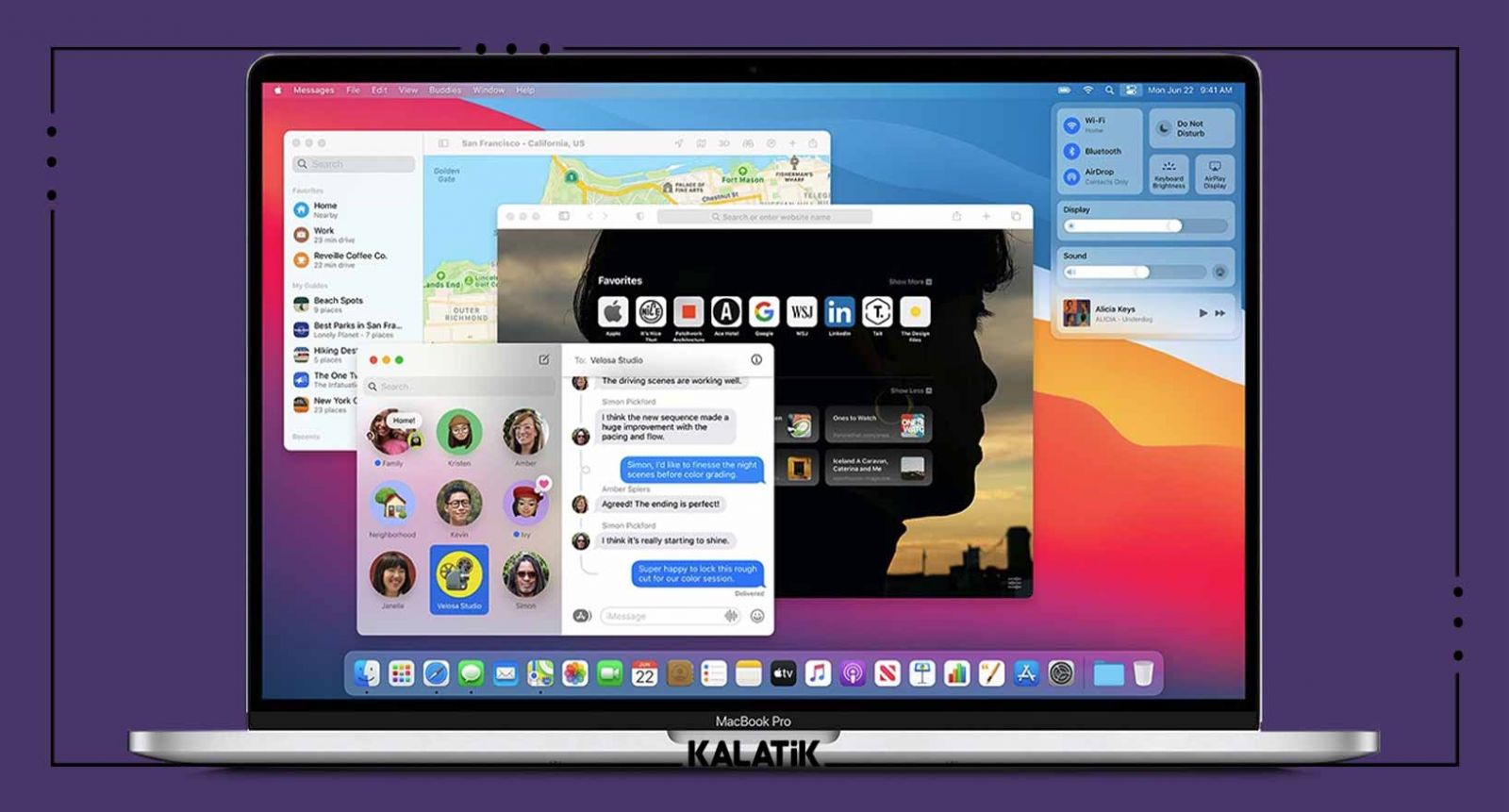
۵. Moom
یکی دیگر از گزینههایی که برای مدیریت پنجره های مختلف مک پیشنهاد میشود Moom است که با استفاده از آن میتوانید اندازه پنجرهها را تغییر دهید.
۶. Veer
یکی دیگر از برنامههای کاربردی، کم حجم و سبک، Veer است که به شما اجازه میدهد تا پنجرهها را بکشید، رها کنید یا از میانبرهای صفحه کلید برای سازماندهی آنها بهره ببرید. چیزی که این ابزار را از سایر برنامهها متفاوت میکند، این است که میتوانید از کلیدهای WASD به جای کلیدهای جهتدار استفاده کنید. با این حال Veer نسبت به سایر برنامهها گزینهها و امکانات کمتری را در اختیار شما قرار میدهد.
۷. Swish
اگر از (صفحه لمسی) Trackpad یا همان Touchpad در مکبوک استفاده میکنید، از Swish استقبال خواهید کرد. این برنامه با ترکپد کار میکند و بیش از ۳۰ حرکت دارد.
سخن آخر
در نهایت در زمان کار کردن با لپ تاپ همیشه یک پنجره کافی نیست و شاید دهها پنجره را برای سروسامان دادن به کارهایتان باز کنید. همه ابزارهایی که بالا به آنها اشاره کردیم، با قابلیتهای مختلف به مدیریت پنجرههای متعدد در مک کمک میکنند.
پرسشهای متداول
آیا مدیریت پنجره های مک بدون استفاده از ابزارها غیرممکن است؟
خیر؛ مدیریت پنجرههای مختلف بدون استفاده از این ابزارها همچنان امکان دارد ولی با استفاده از آنها کار شما راحتتر وسریعتر پیش خواهد رفت.
چگونه برنامههای مک را نصب کنیم؟
به طور کلی برای نصب برنامههای مک مثل برنامههای مدیریت پنجره باید به AppStore مراجعه کنید.
چطور برنامههای موجود در مک را آپدیت کنیم؟
اگر برنامهای نیاز به آپدیت داشته باشد، خود سیستم عامل این مسئله را به شما اطلاع میدهد.
به این مطلب امتیاز دهید!
 |
مطالب مرتبط |
 |
مطالب پیشنهادی |

 زهرا آریایی
زهرا آریایی 
























